Sisällysluettelo
Huomaavainen Antivirus on toinen väärennetty virustorjuntaohjelma kuten System Care Antivirus , Avasoft Antivirus , jne., ja kun se on asennettu tietokoneellesi, se väittää, että tietokoneeltasi on löytynyt haitallisia uhkia ja sinun on ostettava ohjelman täysversio niiden puhdistamiseksi.
Ohjelmisto tulee tietokoneellesi, kun yrität ladata ja asentaa ilmaisia ohjelmistoja tuntemattomilta internetsivustoilta. sivuuttaa kaikki väärennetyt varoitusviestit ja ÄLÄ anna rahaa ostaaksesi täysversion.
Jos haluat poistaa Huomaavainen Antivirus tietokoneesta, jatka alla olevien ohjeiden mukaisesti:

Miten poistaa Attentive Antivirus tietokoneesta.
Vaihe 1: Käynnistä tietokoneesi "vikasietotilassa verkostoitumisen kanssa".
Tätä varten,
1. Sammuta tietokone.
2. Käynnistä tietokone (Virta päälle) ja kun tietokone käynnistyy, paina " F8 " -näppäintä ennen kuin Windows-logo tulee näkyviin.
3. Valitse näppäimistön nuolinäppäimillä " Vikasietotilassa verkostoitumisen kanssa " ja paina "Enter".
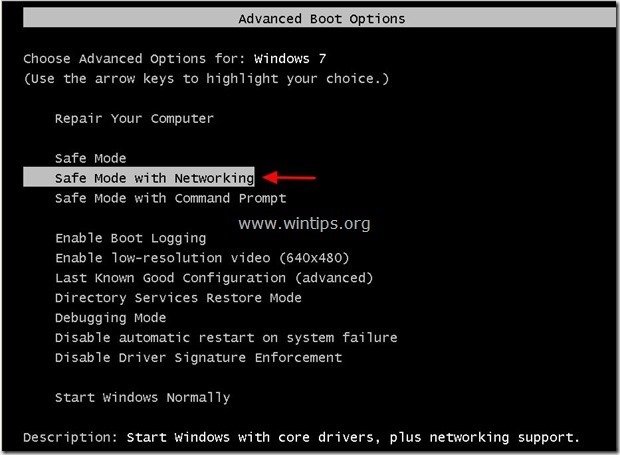
Vaihe 2. Puhdista ei-toivotut tiedostot ja rekisterimerkinnät Windowsin käynnistyksestä.
1. Lataa ja ajaa CCleaner.
2. Kohdassa "CCleaner" pääikkunassa, valitse " Työkalut " vasemmassa ruudussa.
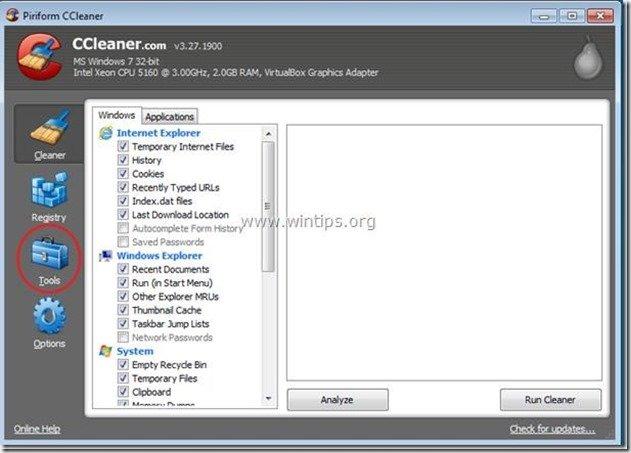
4a. In " Työkalut ", valitse " Käynnistys ".
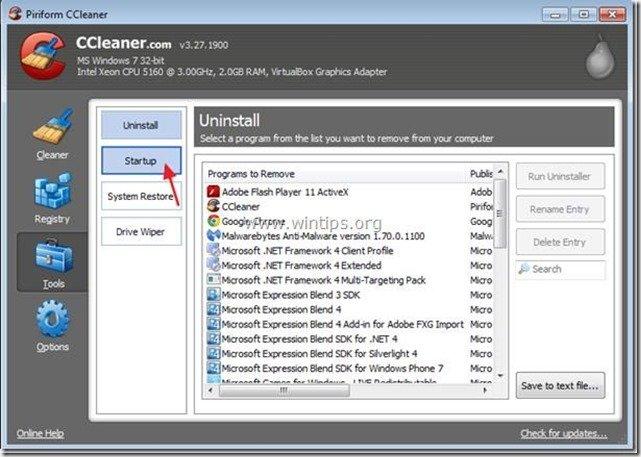
4b. Valitse " Windows " -välilehti ja valitse ja poista sitten kaikki Windowsin käynnistyksen aikana käynnissä olevat haittaohjelmat: *
Lisätietoja*: Tämä Rogue Antivirus toimii yleensä seuraavista paikoista tietokoneellasi:
- " C:\ProgramData " (Windows Vistassa, 7:ssä tai 8:ssa)
- " C:\Dokumentit ja asetukset\Admin\Sovellustiedot " TAI " C:\Dokumentit ja asetukset\Kaikki käyttäjät\Sovellustiedot " (Windows XP:ssä)
“ C:\Program Files ”
Haitalliset käynnistysmerkinnät (esimerkki):
" Kyllä "
" Kyllä "
" Kyllä
Vinkki: Ennen kuin poistat haitalliset käynnistysmerkinnät, avaa Windows Explorer ja etsi ja poista manuaalisesti haitalliset kansiot ja tiedostot tietokoneesta (esim. RandomFolderName, RandomFileName.exe ).
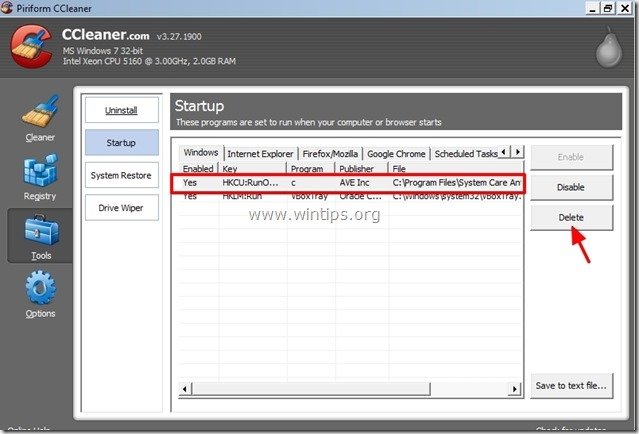
5. Sulje " CCleaner " ja jatka seuraava vaihe .
Vaihe 3. Puhdista tietokoneen pysyvän haitalliset uhat.
Lataa ja asenna yksi tämän päivän luotettavimmista ILMAISISTA haittaohjelmien torjuntaohjelmista, joka puhdistaa tietokoneesi jäljellä olevista haittaohjelmista. Jos haluat pysyä jatkuvasti suojattuna haittaohjelmien uhkilta, nykyisiltä ja tulevilta, suosittelemme, että asennat Malwarebytes Anti-Malware PRO:n:
MalwarebytesTM-suojaus
Poistaa vakoilu-, mainos- ja haittaohjelmat.
Aloita ilmainen lataus nyt!
1. Juokse " Malwarebytes Anti-Malware" ja anna ohjelman päivittyä tarvittaessa uusimpaan versioonsa ja haittaohjelmatietokantaan.
2. Kun "Malwarebytes Anti-Malware" pääikkuna ilmestyy näytölle, valitse " Suorita pikatarkistus " ja paina sitten " Skannaa " -painiketta ja anna ohjelman skannata järjestelmäsi uhkien varalta.
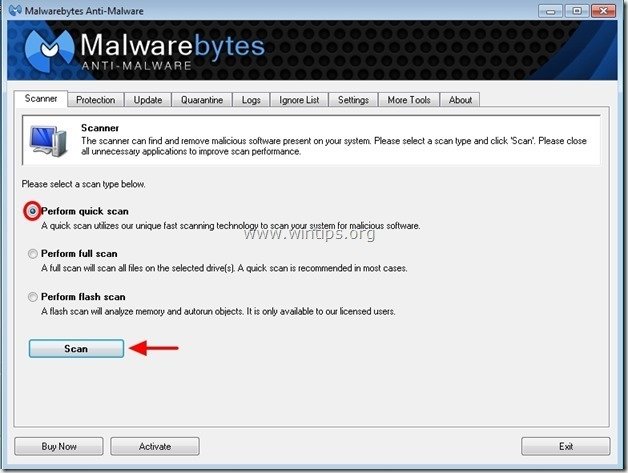
3. Kun skannaus on valmis, paina "OK" sulkeaksesi tietoviestin ja sitten paina ... "Näytä tulokset" painiketta katso ja poista löydetyt haittaohjelmat.
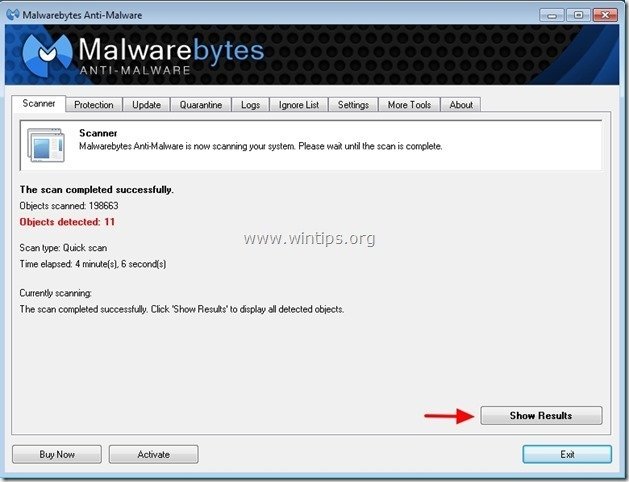 .
.
4. Näytä tulokset -ikkunassa tarkista - hiiren vasemmalla painikkeella - kaikki tartunnan saaneet kohteet ja valitse sitten " Poista valittu " ja anna ohjelman poistaa valitut uhat.
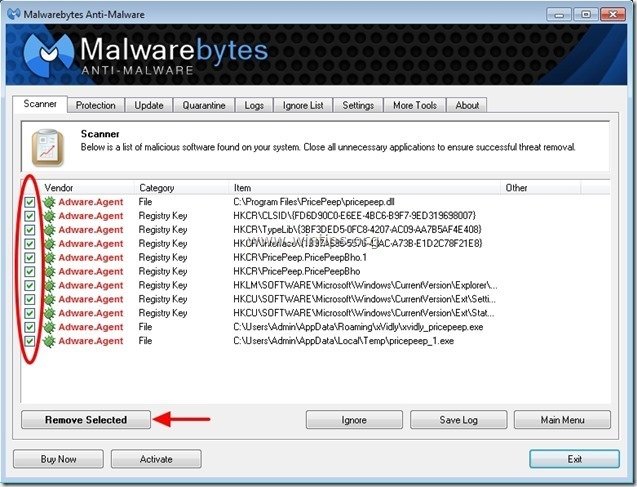
5. Kun tartunnan saaneiden kohteiden poistoprosessi on päättynyt. , "Käynnistä järjestelmä uudelleen poistaaksesi kaikki aktiiviset uhat kunnolla."
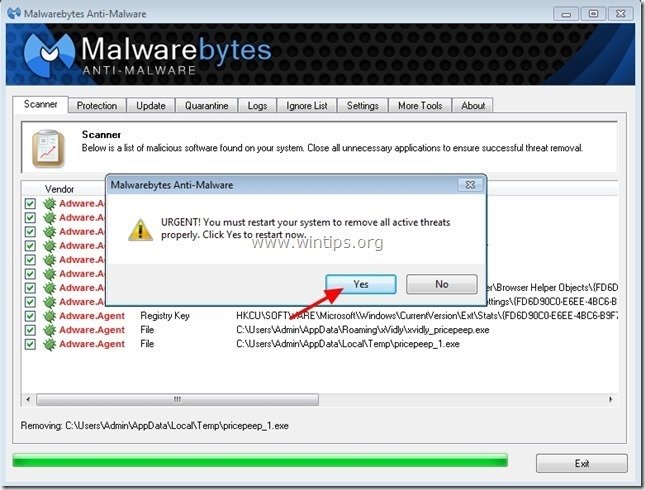
6. Jatka seuraava askel.
Neuvoja: Varmistaaksesi, että tietokoneesi on puhdas ja turvallinen, suorita Malwarebytesin Anti-Malware-ohjelman täydellinen skannaus Windowsissa "vikasietotilassa". .*
*Päästääksesi Windowsin vikasietotilaan, paina " F8 " -näppäintä tietokoneen käynnistyessä ennen Windows-logon ilmestymistä. Kun " Windowsin lisäasetukset-valikko " ilmestyy näytölle, siirry näppäimistön nuolinäppäimillä kohtaan Vikasietotilassa ja paina sitten "ENTER “.
Vaihe 4. Suorita täydellinen tarkistus alkuperäisellä virustorjuntaohjelmallasi.

Andy Davis
Järjestelmänvalvojan blogi Windowsista





